Docker Compose adalah alat yang dapat digunakan untuk mendefinisikan dan menjalankan beberapa wadah sebagai satu layanan. Dengan Docker Compose, Anda dapat menautkan beberapa container dan menerapkan aplikasi dari satu perintah. Ini terutama digunakan dalam lingkungan pengembangan, pengujian dan pementasan. Docker Compose menggunakan file YAML untuk mendefinisikan tumpukan kompleks dalam file dan menjalankannya dengan satu perintah.
Dalam tutorial ini, kami akan menunjukkan cara menginstal dan menggunakan Docker Compose di CentOS 8.
Persyaratan
- Server yang menjalankan CentOS 8.
- Kata sandi root dikonfigurasi di server.
Instal Docker
Sebelum memulai, pastikan Anda telah menginstal Docker di server Anda. Jika tidak diinstal, Anda perlu menambahkan repositori Docker-CE ke sistem Anda. Anda dapat menambahkannya dengan perintah berikut:
dnf config-manager --add-repo=https://download.docker.com/linux/centos/docker-ce.repo
Setelah repositori ditambahkan, instal versi terbaru buruh pelabuhan menggunakan perintah berikut:
dnf install docker-ce --nobest -y
systemctl start docker
systemctl enable docker
Anda dapat memverifikasi versi buruh pelabuhan dengan perintah berikut:
docker --version
Anda akan melihat output berikut:
Docker version 19.03.5, build 633a0ea
Instal Docker Compose
Secara default, Docker Compose tidak tersedia di repositori default CentOS 8. Jadi, Anda perlu mengunduhnya dari repositori Git.
Pertama, instal perintah curl dengan perintah berikut:
dnf install curl -y
Selanjutnya, unduh versi terbaru Docker Compose dari repositori Git menggunakan curl seperti gambar di bawah ini:
curl -L https://github.com/docker/compose/releases/download/1.25.0/docker-compose-`uname -s`-`uname -m` -o /usr/local/bin/docker-compose
Setelah unduhan selesai, buat file biner yang diunduh dapat dieksekusi dengan perintah berikut:
chmod +x /usr/local/bin/docker-compose
Selanjutnya, Anda dapat memverifikasi versi Compose menggunakan perintah berikut:
docker-compose --version
Anda akan melihat output berikut:
docker-compose version 1.25.0, build 0a186604
Anda dapat melihat semua opsi yang tersedia dengan docker-compose menggunakan perintah berikut:
docker-compose --help
Anda akan melihat halaman berikut:
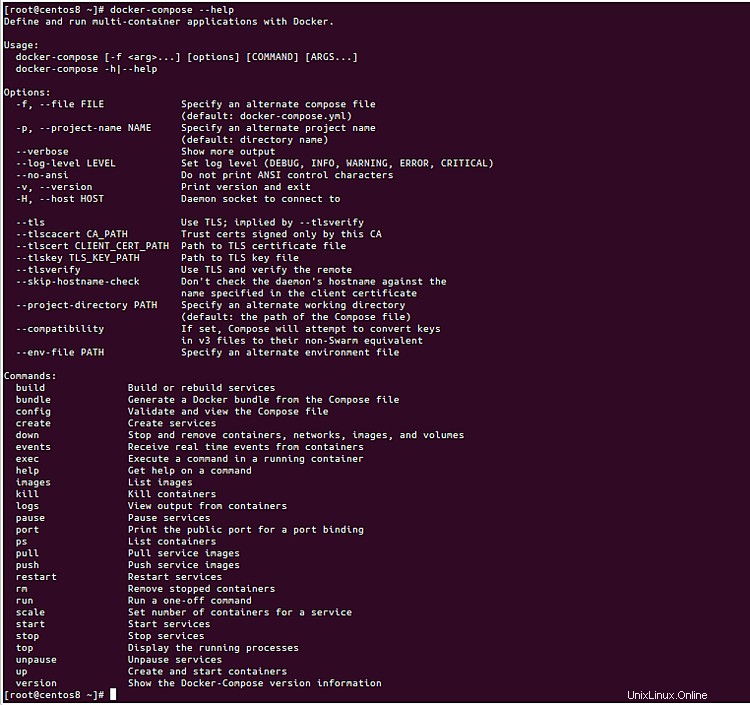
Terapkan Drupal dengan Docker Compose
Di bagian ini, kami akan menunjukkan cara menginstal Drupal menggunakan Docker Compose.
Pertama, buat direktori untuk drupal Anda dengan perintah berikut:
mkdir drupal
Selanjutnya, buat file drupal.yaml di dalam direktori drupal:
nano drupal/docker-compose.yaml
Tambahkan konten berikut:
version: '3.3'
services:
drupal:
image: drupal:latest
ports:
- 80:80
volumes:
- drupal_modules:/var/www/html/modules
- drupal_profiles:/var/www/html/profiles
- drupal_themes:/var/www/html/themes
- drupal_sites:/var/www/html/sites
restart: always
postgres:
image: postgres:10
environment:
POSTGRES_PASSWORD: your_postgres_password
volumes:
- db_data:/var/lib/postgresql/data
restart: always
volumes:
drupal_modules:
drupal_profiles:
drupal_themes:
drupal_sites:
db_data:
Simpan dan tutup file setelah Anda selesai. Selanjutnya, ubah direktori menjadi drupal dan mulai wadah Docker Anda dengan perintah berikut:
cd drupal
docker-compose up -d
Perintah di atas akan mengunduh dan menjalankan wadah drupal dan postgresql.
Anda dapat memeriksa container yang sedang berjalan dengan perintah berikut:
docker-compose ps
Anda akan melihat output berikut:
Name Command State Ports ------------------------------------------------------------------------------- drupal_drupal_1 docker-php-entrypoint apac ... Up 0.0.0.0:80->80/tcp drupal_postgres_1 docker-entrypoint.sh postgres Up 5432/tcp
Sekarang, Anda dapat mengunjungi URL http://your-server-ip untuk mengakses wizard instalasi web Drupal seperti yang ditunjukkan di bawah ini:
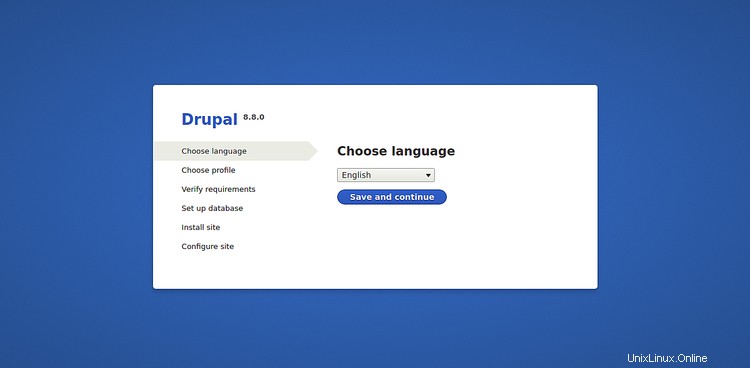
Bekerja dengan Docker Compose
Di bagian ini, kami akan menunjukkan cara menggunakan perintah docker-compose.
Untuk menghentikan layanan Docker Compose, jalankan perintah berikut di dalam direktori drupal:
docker-compose stop
Anda akan melihat output berikut:
Stopping drupal_drupal_1 ... done Stopping drupal_postgres_1 ... done
Untuk memulai layanan Docker Compose, jalankan perintah berikut di dalam direktori drupal:
docker-compose start
Untuk melihat log kontainer, jalankan perintah berikut:
docker-compose logs
Untuk melihat log wadah tertentu, jalankan perintah berikut:
docker-compose logs drupal
Anda dapat melihat file konfigurasi Anda menggunakan perintah berikut:
docker-compose config
Untuk menjeda dan membatalkan jeda wadah, jalankan perintah berikut:
docker-compose pause
Keluaran:
Pausing drupal_postgres_1 ... done Pausing drupal_drupal_1 ... done
docker-compose unpause
Keluaran:
Unpausing drupal_drupal_1 ... done Unpausing drupal_postgres_1 ... done
Untuk menghapus semua container, jalankan perintah berikut:
docker-compose down
Anda akan melihat output berikut:
Stopping drupal_drupal_1 ... done Stopping drupal_postgres_1 ... done Removing drupal_drupal_1 ... done Removing drupal_postgres_1 ... done Removing network drupal_default
Anda juga dapat menghapus volume data menggunakan perintah berikut:
docker-compose down --volumes
Anda akan melihat output berikut:
Removing network drupal_default WARNING: Network drupal_default not found. Removing volume drupal_drupal_modules Removing volume drupal_drupal_profiles Removing volume drupal_drupal_themes Removing volume drupal_drupal_sites Removing volume drupal_db_data
Kesimpulan
Dalam tutorial di atas, kita mempelajari cara menginstal dan menggunakan Docker Compose di CentOS 8. Saya harap Anda memiliki pengetahuan yang cukup tentang cara menggunakan perintah Docker Compose untuk mengelola container Docker.